İPhone 6'da Chrome Tarayıcıdan Veri Senkronizasyonu Nasıl Durdurulur
İPhone'daki Web tarayıcılarının kullanımı gittikçe daha kolay hale geliyor ve birçok web sitesinin, sitelerinin daha küçük ekranlarda okunacak şekilde tasarlanmış, mobil cihazlar için optimize edilmiş sürümleri var. Bu, mobil Web'de göz atmada bir artışa yol açmıştır, bu nedenle iPhone'unuzdaki Chrome tarayıcıyı bilgisayarlarınızdaki ve diğer cihazlarınızdaki Chrome tarayıcılarla senkronize edebilmeniz uygundur.
Ancak daha sonra, Chrome yüklemeleriniz arasında veri senkronizasyonu özelliğini beğenmemenize ve kapatmayı tercih etmeye karar verebilirsiniz. Aşağıdaki kılavuzumuz, iPhone'unuzda Chrome senkronizasyonunu nasıl devre dışı bırakacağınızı gösterecektir.
İOS 9'da Chrome için Veri Senkronizasyonunu Kapatma
Bu makaledeki adımlar iOS 9.2'de bir iPhone 6 Plus'ta gerçekleştirildi. Aşağıdaki kılavuzdaki adımları tamamladıktan sonra, iPhone'unuzdaki Chrome tarayıcısının geçmişi ve verileri artık diğer bilgisayarlarda ve cihazlarda kullandığınız diğer Chrome örneklerinin verileriyle senkronize edilmeyecektir.
İOS 9'da iPhone 6'da Chrome veri senkronizasyonunu nasıl kapatacağınız aşağıda açıklanmıştır -
- Chrome tarayıcısını açın.
- Ekranın sağ üst köşesindeki Menü düğmesine dokunun.
- Ayarlar seçeneğini belirleyin.
- Ekranın üst kısmındaki adınızı ve e-posta adresinizi içeren düğmeye dokunun.
- Altında Senkronizasyon Açık seçeneği beliren hesabı seçin.
- Kapatmak için Senkronizasyon'un sağındaki düğmeye dokunun.
Bu adımlar aşağıda resimlerle tekrarlanmıştır -
1. Adım: Chrome'u açın.

Adım 2: Ekranın sağ üst köşesindeki Menü simgesine dokunun. Üzerinde üç nokta bulunan ikon.
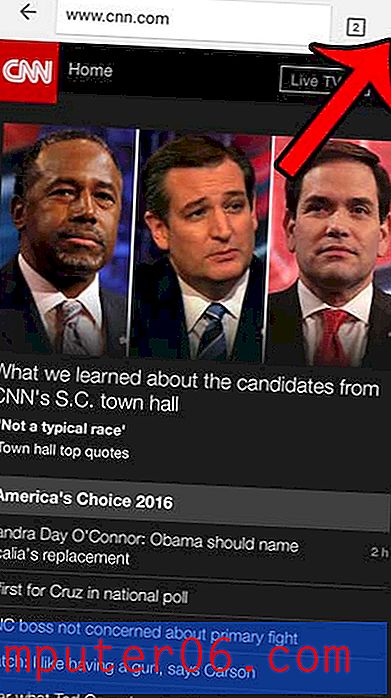
3. Adım: Ayarlar seçeneğini belirleyin.
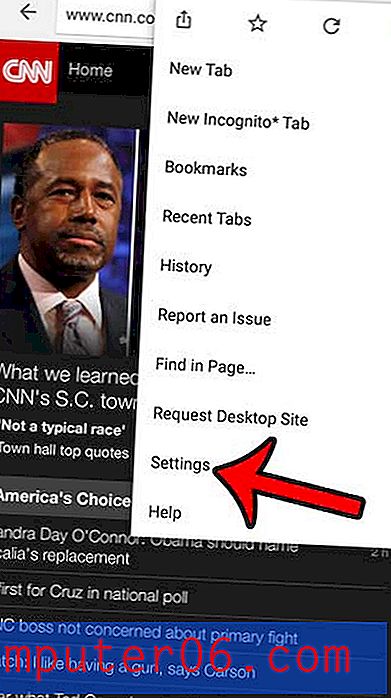
4. Adım: Ekranın üst kısmında adınızı ve e-posta adresinizi gösteren düğmeye dokunun.
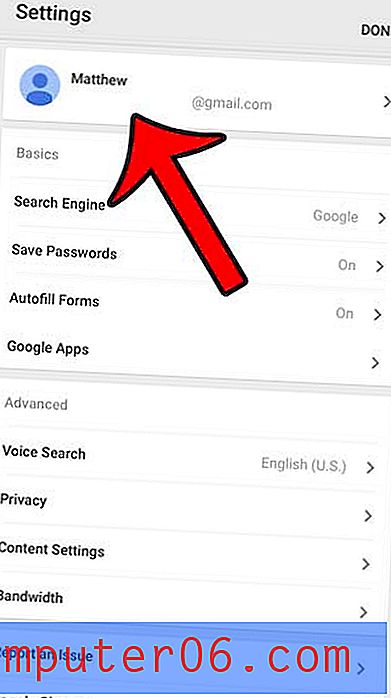
5. Adım: Senkronizasyon Açık etiketini içeren hesaba dokunun.
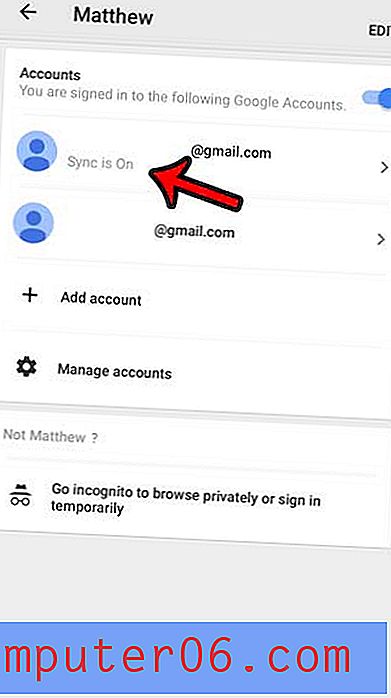
6. Adım: Bu özelliği kapatmak için Senkronizasyon'un sağındaki düğmeye dokunun.
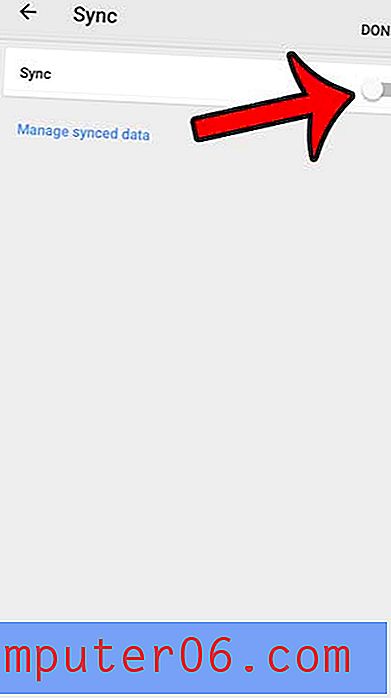
Artık iPhone'unuzdaki Chrome'daki geçmişi silerseniz, artık diğer Chrome tarayıcılarındaki geçmişi de silmez. İPhone Chrome tarayıcısında geçmişi nasıl sileceğinizi ve tarayıcıda ziyaret ettiğiniz Web sayfalarının listesini nasıl kaldıracağınızı öğrenin.



